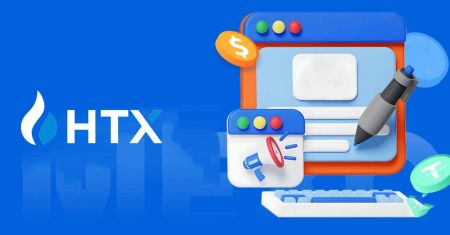Hoe u zich kunt aanmelden bij HTX
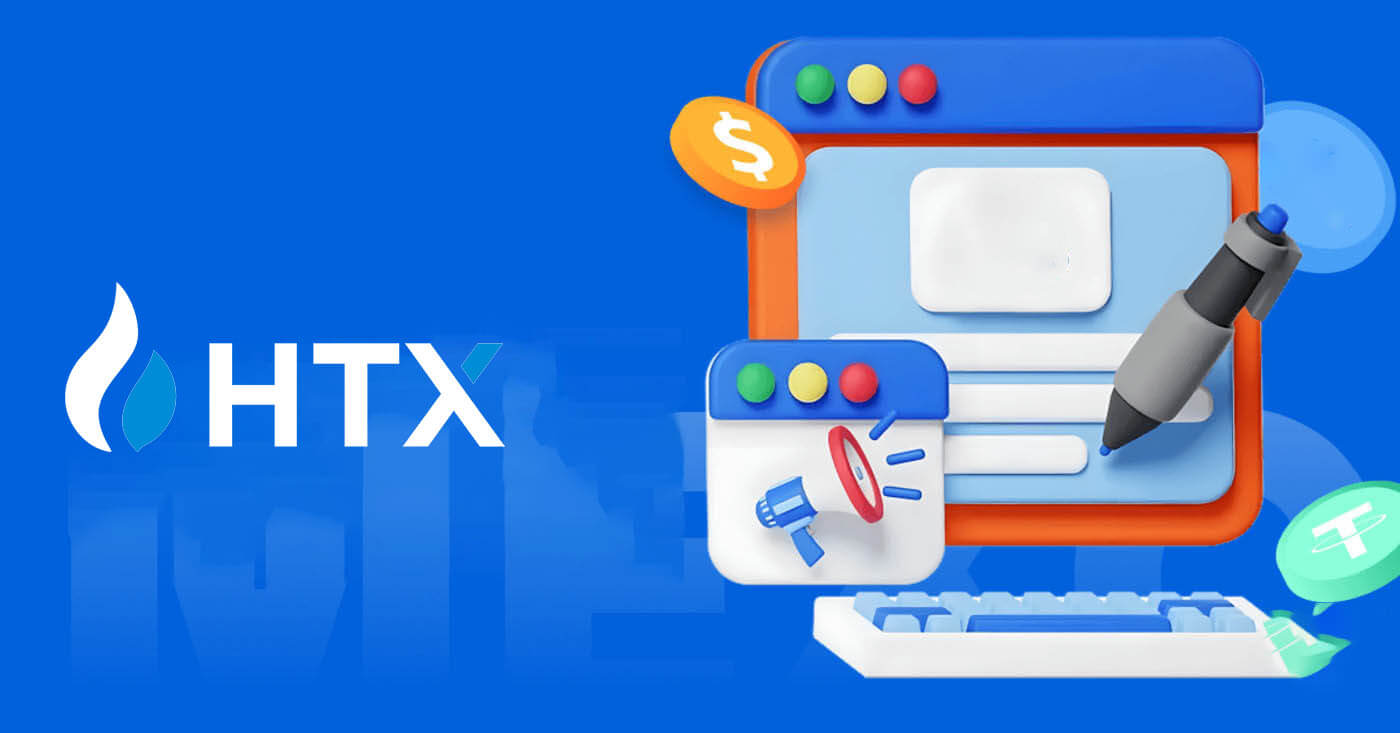
- Taal
-
English
-
العربيّة
-
简体中文
-
हिन्दी
-
Indonesia
-
Melayu
-
فارسی
-
اردو
-
বাংলা
-
ไทย
-
Tiếng Việt
-
Русский
-
한국어
-
日本語
-
Español
-
Português
-
Italiano
-
Français
-
Deutsch
-
Türkçe
-
Norsk bokmål
-
Svenska
-
Tamil
-
Polski
-
Filipino
-
Română
-
Slovenčina
-
Zulu
-
Slovenščina
-
latviešu valoda
-
Čeština
-
Kinyarwanda
-
Українська
-
Български
-
Dansk
-
Kiswahili
Hoe u zich kunt aanmelden bij HTX met uw e-mailadres en telefoonnummer
1. Ga naar de HTX-website en klik op [Inloggen].
2. Selecteer en voer uw e-mailadres/telefoonnummer in , voer uw veilige wachtwoord in en klik op [Inloggen].


3. Klik op [Klik om te verzenden] om een 6-cijferige verificatiecode op uw e-mailadres of telefoonnummer te ontvangen. Voer de code in en klik op [Bevestigen] om door te gaan.

4. Nadat u de juiste verificatiecode heeft ingevoerd, kunt u uw HTX-account succesvol gebruiken om te handelen.

Hoe u zich aanmeldt bij HTX met een Google-account
1. Ga naar de HTX-website en klik op [Inloggen].
2. Op de inlogpagina vindt u verschillende inlogmogelijkheden. Zoek en selecteer de knop [Google] .
 3. Er verschijnt een nieuw venster of pop-up, voer het Google-account in waarop u wilt inloggen en klik op [Volgende].
3. Er verschijnt een nieuw venster of pop-up, voer het Google-account in waarop u wilt inloggen en klik op [Volgende].
4. Voer uw wachtwoord in en klik op [Volgende].

5. U wordt doorgestuurd naar de linkpagina, klik op [Een bestaand account binden].

6. Selecteer en voer uw e-mailadres/telefoonnummer in en klik op [Volgende] .


7. U ontvangt een 6-cijferige verificatiecode in uw e-mail of telefoonnummer. Voer de code in en klik op [Bevestigen].
Als u geen verificatiecode heeft ontvangen, klikt u op [Opnieuw verzenden] .

 8. Voer uw wachtwoord in en klik op [Bevestigen].
8. Voer uw wachtwoord in en klik op [Bevestigen].
9. Nadat u het juiste wachtwoord heeft ingevoerd, kunt u uw HTX-account met succes gebruiken om te handelen. 
Hoe u zich aanmeldt bij HTX met een Telegram-account
1. Ga naar de HTX-website en klik op [Inloggen].
2. Op de inlogpagina vindt u verschillende inlogmogelijkheden. Zoek en selecteer de knop [Telegram] .  3. Er verschijnt een pop-upvenster. Voer uw telefoonnummer in om in te loggen op HTX en klik op [VOLGENDE].
3. Er verschijnt een pop-upvenster. Voer uw telefoonnummer in om in te loggen op HTX en klik op [VOLGENDE].
4. Je ontvangt het verzoek in de Telegram-app. Bevestig dat verzoek. 
5. Klik op [ACCEPTEREN] om u te blijven aanmelden voor HTX met behulp van een Telegram-inloggegevens.
6. U wordt doorgestuurd naar de linkpagina, klik op [Een bestaand account binden].
7. Selecteer en voer uw e-mailadres/telefoonnummer in en klik op [Volgende] . 

8. U ontvangt een 6-cijferige verificatiecode in uw e-mail of telefoonnummer. Voer de code in en klik op [Bevestigen].
Als u geen verificatiecode heeft ontvangen, klikt u op [Opnieuw verzenden] . 
 9. Voer uw wachtwoord in en klik op [Bevestigen].
9. Voer uw wachtwoord in en klik op [Bevestigen].
10. Nadat u het juiste wachtwoord heeft ingevoerd, kunt u uw HTX-account met succes gebruiken om te handelen. 
Hoe u zich aanmeldt bij de HTX-app
1. U moet de HTX-applicatie installeren vanuit de Google Play Store of App Store om in te loggen op het HTX-account om te kunnen handelen.
2. Open de HTX-app en tik op [Inloggen/aanmelden] .

3. Voer uw geregistreerde e-mailadres of telefoonnummer in en tik op [Volgende].

4. Voer uw veilige wachtwoord in en tik op [Volgende].

5. Tik op [Verzenden] om uw verificatiecode op te halen en in te voeren. Tik daarna op [Bevestigen] om door te gaan.

6. Na succesvol inloggen krijgt u via de app toegang tot uw HTX-account. U kunt uw portefeuille bekijken, cryptocurrencies verhandelen, saldi controleren en toegang krijgen tot verschillende functies die door het platform worden aangeboden.

Of u kunt op een andere manier inloggen op de HTX-app.

Ik ben mijn wachtwoord van het HTX-account vergeten
U kunt uw accountwachtwoord opnieuw instellen op de HTX-website of app. Houd er rekening mee dat om veiligheidsredenen opnames van uw account gedurende 24 uur worden opgeschort nadat het wachtwoord opnieuw is ingesteld.1. Ga naar de HTX-website en klik op [Inloggen].

2. Klik op de inlogpagina op [Wachtwoord vergeten?].

3. Voer het e-mailadres of telefoonnummer in dat u opnieuw wilt instellen en klik op [Verzenden].

4. Klik om de puzzel te verifiëren en te voltooien om door te gaan.

 5. Voer uw e-mailverificatiecode in door op [Klik om te verzenden] te klikken , uw Google Authenticator-code in te vullen en vervolgens op [Bevestigen] te klikken .
5. Voer uw e-mailverificatiecode in door op [Klik om te verzenden] te klikken , uw Google Authenticator-code in te vullen en vervolgens op [Bevestigen] te klikken . 
6. Voer uw nieuwe wachtwoord in, bevestig het en klik vervolgens op [Verzenden].
Daarna hebt u met succes uw accountwachtwoord gewijzigd. Gebruik het nieuwe wachtwoord om in te loggen op uw account.

Als u de app gebruikt, klikt u op [Wachtwoord vergeten?] zoals hieronder.
1. Open de HTX-app en tik op [Inloggen/aanmelden] .

2. Voer uw geregistreerde e-mailadres of telefoonnummer in en tik op [Volgende].

3. Tik op de pagina Wachtwoord invoeren op [Wachtwoord vergeten?].

4. Voer uw e-mailadres of telefoonnummer in en tik op [Verificatiecode verzenden].

5. Voer de 6-cijferige verificatiecode in die naar uw e-mailadres of telefoonnummer is verzonden om door te gaan.

6. Voer uw Google Authenticator-code in en tik vervolgens op [Bevestigen].

7. Voer uw nieuwe wachtwoord in, bevestig het en tik vervolgens op [Gereed].
Daarna hebt u met succes uw accountwachtwoord gewijzigd. Gebruik het nieuwe wachtwoord om in te loggen op uw account.

Veelgestelde vragen (FAQ)
Wat is tweefactorauthenticatie?
Twee-Factor Authenticatie (2FA) is een extra beveiligingslaag voor e-mailverificatie en uw accountwachtwoord. Als 2FA is ingeschakeld, moet u de 2FA-code opgeven wanneer u bepaalde acties op het HTX-platform uitvoert.
Hoe werkt TOTP?
HTX gebruikt een op tijd gebaseerd eenmalig wachtwoord (TOTP) voor tweefactorauthenticatie. Hierbij wordt een tijdelijke, unieke eenmalige code van 6 cijfers* gegenereerd die slechts 30 seconden geldig is. U moet deze code invoeren om acties uit te voeren die van invloed zijn op uw bezittingen of persoonlijke gegevens op het platform.
*Houd er rekening mee dat de code alleen uit cijfers mag bestaan.
Hoe Google Authenticator (2FA) koppelen?
1. Ga naar de HTX-website en klik op het profielpictogram. 
2. Scroll naar beneden naar het gedeelte Google Authenticator en klik op [Link].
3. U moet de Google Authenticator-app downloaden naar uw telefoon.
Er verschijnt een pop-upvenster met uw Google Authenticator-back-upsleutel. Scan de QR-code met uw Google Authenticator-app. 
Hoe voegt u uw HTX-account toe aan de Google Authenticator-app?
Open uw Google Authenticator-app. Selecteer op de eerste pagina [Een code toevoegen] en tik op [Een QR-code scannen] of [Een instelsleutel invoeren].

4. Nadat u uw HTX-account succesvol heeft toegevoegd aan de Google Authenticator-app, voert u uw 6-cijferige Google Authenticator-code in (de GA-code verandert elke 30 seconden) en klikt u op [Verzenden].
5. Voer vervolgens uw verificatie-e-mailcode in door op [Verificatiecode ophalen] te klikken .
Klik daarna op [Bevestigen] en u heeft uw 2FA succesvol ingeschakeld in uw account.
- Taal
-
ქართული
-
Қазақша
-
Suomen kieli
-
עברית
-
Afrikaans
-
Հայերեն
-
آذربايجان
-
Lëtzebuergesch
-
Gaeilge
-
Maori
-
Беларуская
-
አማርኛ
-
Туркмен
-
Ўзбек
-
Soomaaliga
-
Malagasy
-
Монгол
-
Кыргызча
-
ភាសាខ្មែរ
-
ລາວ
-
Hrvatski
-
Lietuvių
-
සිංහල
-
Српски
-
Cebuano
-
Shqip
-
中文(台灣)
-
Magyar
-
Sesotho
-
eesti keel
-
Malti
-
Македонски
-
Català
-
забо́ни тоҷикӣ́
-
नेपाली
-
ဗမာစကာ
-
Shona
-
Nyanja (Chichewa)
-
Samoan
-
Íslenska
-
Bosanski
-
Kreyòl